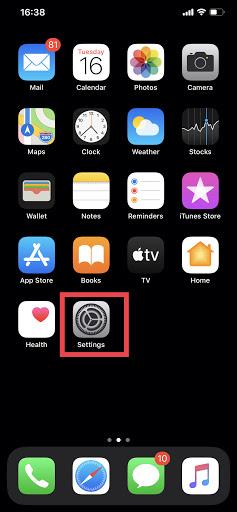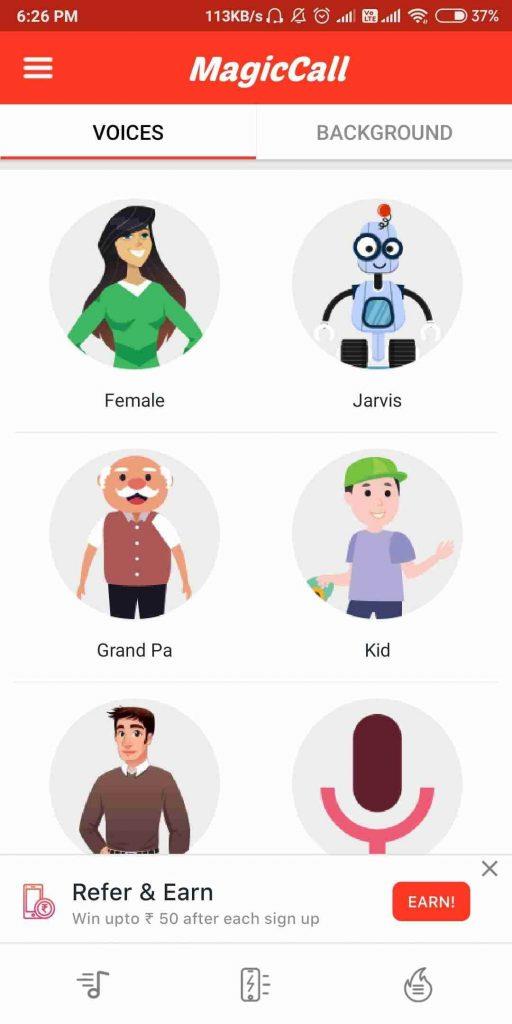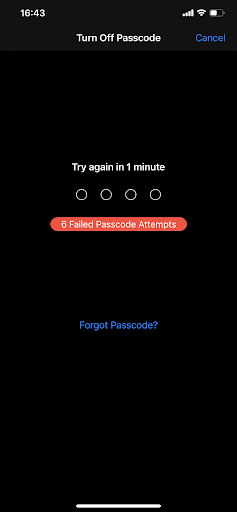Apple nas ne prestaje oduševiti novim značajkama i funkcijama, a jedna od takvih zadivljujućih značajki je šifra za vrijeme korištenja ekrana. Omogućuje korisnicima da provjere vrijeme provedeno u određenoj aplikaciji ili vrsti aplikacija. Može se koristiti na više uređaja ako koristite isti iCloud račun i na ovaj način; možete pratiti što vaša djeca rade na svojim uređajima, pa čak i postaviti mjerač vremena za određenu aplikaciju u jednom danu. Istražimo opcije i naučimo sve o njegovoj upotrebi, ali prije toga moramo razumjeti što je šifra za vrijeme zaslona na Apple uređajima.
Također pročitajte: Roditeljska kontrola 101: Kako upravljati vremenom korištenja zaslona na Macu kako biste ograničili korištenje
Što je šifra za vrijeme ekrana i njegove osnovne funkcije?
Neke od najkritičnijih funkcija šifre Screen Time su:
Vrijeme zastoja : Ova funkcija vam omogućuje da postavite vrijeme kako biste spriječili korištenje telefona. Kada omogućite ovu značajku, možete dopustiti nekoliko aplikacija, a prema zadanim postavkama primat ćete telefonske pozive. Sve ostale nevažne aplikacije prestat će funkcionirati tijekom vremenskog ograničenja. Vrijeme trajanja, zajedno s određenim danima, može se podesiti.
Ograničenja aplikacije : Apple će automatski kategorizirati svaku aplikaciju koju instalirate na svoj Apple uređaj u određenu kategoriju kao što su igre, zdravlje, čitanje, zabava itd. Korisnici tada mogu postaviti vremenska ograničenja za određenu kategoriju ili određenu aplikaciju. Na primjer, ako postavite vremensko ograničenje od jednog sata za igre, tada će sve aplikacije za igre koje pokrećete na svom uređaju imati kumulativno vrijeme od samo jednog sata dnevno. Osim toga, nećete moći igrati niti jednu od njih.
Ograničenja komunikacije : Apple omogućuje korisnicima postavljanje ograničenja komunikacije za aplikacije za kontakte kao što su aplikacija za telefon, FaceTime i poruke.
Nakon što ste konfigurirali postavke vremena zaslona na svom uređaju nakon što ste proveli dosta vremena u određivanju vremenskih ograničenja, ključno je zaključati te postavke tako da ih nitko ne može promijeniti. A to se postiže korištenjem lozinke za vrijeme korištenja uređaja na Apple uređajima.
Pročitajte također: 5 navika koje možete prilagoditi da ograničite vrijeme korištenja pametnih telefona
Kako postaviti lozinku za vrijeme zaslona na iPhone i iPad?
Sada kada ste shvatili što je šifra za vrijeme zaslona i koje su prednosti, dopustite nam da provjerimo korake za postavljanje lozinke za vrijeme zaslona na vašem Apple uređaju:
Korak 1 : Pokrenite aplikaciju Postavke na iPhoneu.
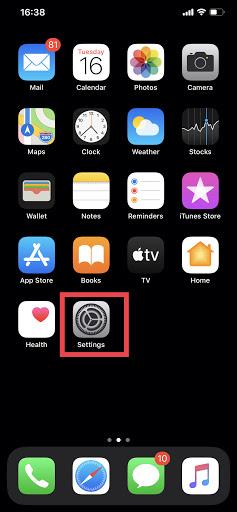
Korak 2: Pronađite Screen Time i dodirnite ga da biste se pomaknuli unutra, a zatim odaberite opciju Postavi šifru vremena zaslona.
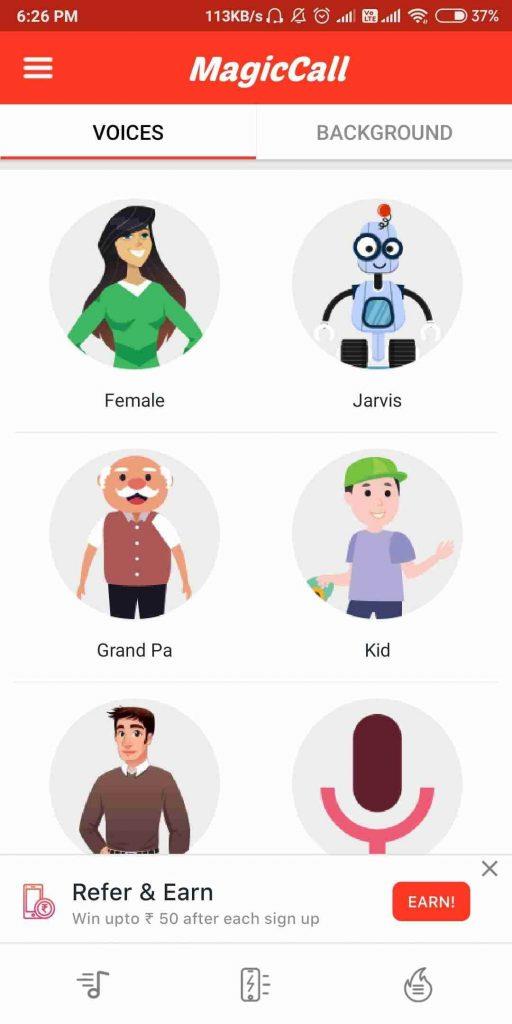
Korak 3: Ovdje ćete morati dvaput unijeti četiri znamenke i svakako ih zapamtiti.
Korak 4 : Apple nikada ne propušta priliku da potvrdi korisnika, a ovdje će od vas tražiti da unesete svoje korisničko ime i lozinku za Apple ID.
Korak 5: To je to. Sada kada je šifra za vrijeme korištenja postavljena, samo oni koji znaju za nju mogu promijeniti postavke.
Također pročitajte: Kako upravljati dječjim vremenom ispred ekrana tijekom boravka kod kuće
Kako promijeniti lozinku za vrijeme ekrana na vašem Apple uređaju?
Ako ste zaboravili lozinku za Screen Time na svom Apple uređaju, ne postoji mogućnost da je vratite.
Korak 1 : Dodirnite ikonu Postavke da biste je pokrenuli.
Korak 2 : Dodirnite Promjena šifre zaslona, a zatim ponovno dodirnite istu opciju.
Korak 3 : Sada dodirnite Zaboravljeni kod.
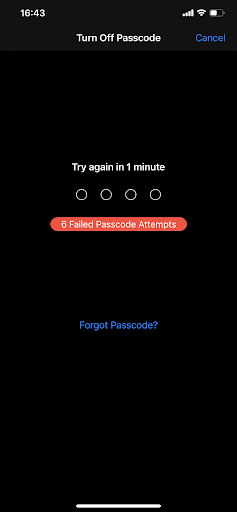
Korak 4 : Unesite vjerodajnice za Apple ID postavljene na vašem uređaju.
Korak 5: Sada možete unijeti novu lozinku i ponovno je unijeti da biste je potvrdili.
Kao što vidite, nema potrebe za brigom ako ste zaboravili lozinku za vrijeme upotrebe, navedite da znate svoje vjerodajnice za Apple ID. Ovi koraci rade na svim Apple uređajima koji koriste iOS i najlakši su poznati koraci za promjenu zaporke za vrijeme korištenja uređaja na Apple uređajima.
Također pročitajte: Uobičajeni problemi s vremenom ekrana koji ne radi u iOS-u 12 i kako ih riješiti?
Kada koristiti šifru za vrijeme zaslona na Apple iOS uređajima?
Apple Screen Time Password ne smije se miješati s šifrom koja se koristi za otključavanje iPhonea. To bi bila drugačija šifra, a ova bi se koristila samo za otključavanje opcija vremena zaslona i izmjene. Zaporka vremena zaslona bit će potvrđena od korisnika samo kada korisnik pokuša izvršiti jednu od sljedećih radnji:
- Promjena postavki i vremena zastoja.
- Promijenite određeno vrijeme ograničenja aplikacije
- Onemogućite opciju Dijeli zaslonske uređaje.
- Izmijenite ograničenja aplikacije za komunikaciju.
- Onemogućite bilo koju opciju vremena upotrebe.
U drugoj situaciji, na primjer, ako ste postavili jedan sat vremena igre na svom iOS uređaju, nakon što sat istekne, sve aplikacije u kategoriji igara bit će onemogućene. Međutim, ako još uvijek želite igrati igru, tada možete dodirnuti zasivljenu ikonu igre i ona će od vas tražiti da unesete šifru za vrijeme zaslona i dopustite vam da igrate igru.
Također: Kako koristiti značajke iOS 12 Screen Time & App Limits
Kako koristiti šifru za vrijeme ekrana s dijeljenjem obitelji?
Family Sharing još je jedna promišljena značajka Applea koja vam omogućuje dijeljenje aplikacija i pretplata s članovima obitelji. To također uključuje postavljanje vremena zaslona za obitelj koje omogućuje upravitelju obiteljskog računa da postavi ograničenja vremena korištenja svakog člana povezanog s istim Apple ID-om. Da biste upravljali postavkama vremena zaslona, slijedite ove korake:
Korak 1. Dodirnite aplikaciju Postavke i pronađite Vrijeme zaslona.
Korak 2. Dodirnite Postavi vrijeme na ekranu za obitelj.
Korak 3. Dodajte Apple račun svog djeteta.
Nakon dodavanja, sada možete postaviti koliko dugo vaša djeca trebaju koristiti određenu aplikaciju, kao i znati kako koriste svoj uređaj cijeli dan.
Također pročitajte: Najbolje aplikacije za praćenje korištenja telefona – praćenje vremena na ekranu
Kako ukloniti lozinku za vrijeme ekrana
Posljednja tema govori o tome kako živjeti slobodan život bez ikakvih granica pod uvjetom da imate samokontrolu i znate što radite. Jednostavnijim riječima, vrijeme je da uklonite šifru Screen Time i koristite bilo koju aplikaciju koliko god želite. Za to slijedite ove korake:
Korak 1 : Otvorite aplikaciju Postavke i dodirnite Izbornik vremena zaslona.
Korak 2 : Dodirnite Promjena šifre za vrijeme zaslona i umjesto da je promijenite, pronađite i odaberite opciju Isključi šifru za vrijeme zaslona.
Korak 3 . Unesite trenutnu šifru zaslona i ova će se značajka isključiti.
Vaše mišljenje o tome što je šifra za vrijeme ekrana i kako iskoristiti prednosti ove značajke?
Provoditi vrijeme na vašem iOS uređaju je sjajno i važno, ali kako kažu “previše svega je loše”. Značajka lozinke Apple Screen Time je uistinu korisna u postavljanju ograničenja za različite aplikacije i kategorije. To može pomoći u kontroli vremena ekrana naše djece, kao i nas samih. Iako možda imate šifru za vrijeme korištenja zaslona i trebate je samo unijeti da biste zaobišli postavljeno vrijeme, to bi djelovalo kao podsjetnik da ste već potrošili dnevno dodijeljeno vrijeme za određenu aplikaciju na svom uređaju. Pratite nas na društvenim mrežama – Facebook i YouTube . Za bilo kakve upite ili prijedloge, javite nam se u odjeljku za komentare u nastavku.